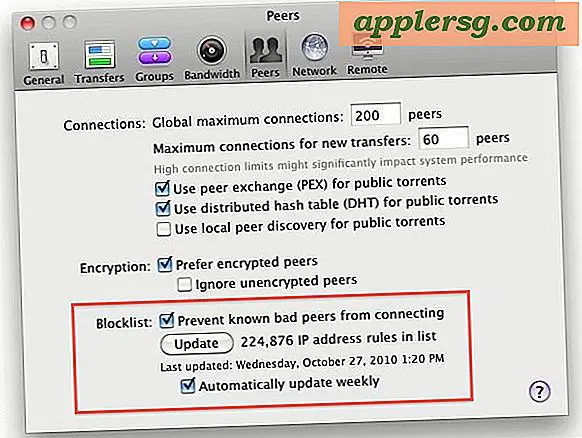मैक ओएस एक्स में FileMerge के साथ दो फाइलों की तुलना करें
 FileMerge आपको किसी भी दो फाइलों को चुनने देता है और यह दोनों की तुलना करेगा, फ़ाइलों के बीच किसी भी अंतर को इंगित करता है। यदि आप एक डेवलपर हैं तो आप पहले से ही जानते हैं कि यह बेहद उपयोगी क्यों है, क्योंकि यह प्रमुख और मामूली कोड को ट्रैक करने में उल्लेखनीय रूप से आसान बनाता है। स्पष्ट रूप से FileMerge NeXTStep के दिनों से एक उत्तरजीवी है, और एक बार जब आप देखते हैं कि यह कितना उपयोगी है, तो आप देखेंगे कि यह क्यों बचाया गया था और एक्सकोड के साथ बंडल किया गया था। यदि आप एक डेवलपर हैं और आपको अभी तक FileMerge के बारे में पता नहीं चला है, तो आप ऐप्पल के एक्सकोड स्थापना के भीतर शामिल अधिक उपयोगी ऐप्स में से एक पर अनुपलब्ध हैं।
FileMerge आपको किसी भी दो फाइलों को चुनने देता है और यह दोनों की तुलना करेगा, फ़ाइलों के बीच किसी भी अंतर को इंगित करता है। यदि आप एक डेवलपर हैं तो आप पहले से ही जानते हैं कि यह बेहद उपयोगी क्यों है, क्योंकि यह प्रमुख और मामूली कोड को ट्रैक करने में उल्लेखनीय रूप से आसान बनाता है। स्पष्ट रूप से FileMerge NeXTStep के दिनों से एक उत्तरजीवी है, और एक बार जब आप देखते हैं कि यह कितना उपयोगी है, तो आप देखेंगे कि यह क्यों बचाया गया था और एक्सकोड के साथ बंडल किया गया था। यदि आप एक डेवलपर हैं और आपको अभी तक FileMerge के बारे में पता नहीं चला है, तो आप ऐप्पल के एक्सकोड स्थापना के भीतर शामिल अधिक उपयोगी ऐप्स में से एक पर अनुपलब्ध हैं।
यह ट्यूटोरियल आपको मैक ओएस में फाइलमेर्ज के साथ दो फाइलों की तुलना करने के तरीके दिखाएगा।
सबसे पहले चीज़ें: फ़ाइलमेर्ज को मुफ्त में प्राप्त करने के लिए, आपको एक्सकोड की आवश्यकता होगी, जिसे ऐप स्टोर से इंस्टॉल किया जा सकता है, आपके मैक के साथ शामिल डिस्क में से एक (यदि आपका एक साथ आया है), या ऐप्पल डेवलपर साइट से मुफ्त में डाउनलोड किया गया है ।
एक बार XCode स्थापित हो जाने पर, FileMerge आपके मैक ओएस एक्स स्थापना की जड़ पर / डेवलपर / एप्लिकेशन / उपयोगिताओं / फ़ाइलमेर्ज पर स्थित होगा।
अब मैक पर एक्सकोड और फाइलमेज स्थापित किया गया है, तो आप दो फाइलों की तुलना करने के लिए तैयार हैं।
बस फ़ाइलमेज एप्लिकेशन लॉन्च करें, तुलना करने के लिए अपनी दो फाइलों का चयन करें (और मर्ज करें, अगर आप ऐसा करना चाहते हैं), और देखें कि यह कितना शानदार काम करता है।

बेशक, यह अधिक उन्नत तुलना और विलय और मुख्य रूप से कोड संस्करणों की तुलना में डेवलपर्स पर लक्षित है। कहने के लिए अधिक औसत उपयोग, दो जेनेरिक टेक्स्ट दस्तावेज़ों को फ़ाइलमेर्ज के साथ भी किया जा सकता है, लेकिन अधिकतर उपयोगकर्ताओं के लिए अधिक अनुकूल विकल्प यह है कि दो डीओसी टेक्स्ट फ़ाइलों की तुलना करने के लिए माइक्रोसॉफ़्ट वर्ड जैसे ऐप का उपयोग करना होगा।
उपरोक्त FileMerge स्क्रीनशॉट Schwehr.org से आता है।
क्या आप फाइलों की तुलना करने के किसी अन्य उपयोगी तरीके से जानते हैं? कोई अन्य आसान FileMerge युक्तियाँ है? उन्हें नीचे साझा करें!